windows启动时候提示“加载XX.dll文件找不到指定的模块” 的解决方法
WORD打开时出现加载DLL错误解决方法
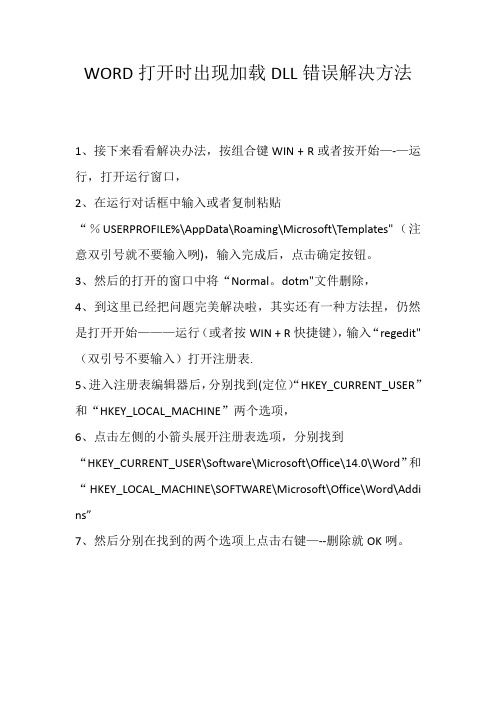
WORD打开时出现加载DLL错误解决方法
1、接下来看看解决办法,按组合键WIN + R或者按开始—-—运行,打开运行窗口,
2、在运行对话框中输入或者复制粘贴
“%USERPROFILE%\AppData\Roaming\Microsoft\Templates"(注意双引号就不要输入咧),输入完成后,点击确定按钮。
3、然后的打开的窗口中将“Normal。
dotm"文件删除,
4、到这里已经把问题完美解决啦,其实还有一种方法捏,仍然是打开开始———运行(或者按WIN + R快捷键),输入“regedit"(双引号不要输入)打开注册表.
5、进入注册表编辑器后,分别找到(定位)“HKEY_CURRENT_USER”和“HKEY_LOCAL_MACHINE”两个选项,
6、点击左侧的小箭头展开注册表选项,分别找到
“HKEY_CURRENT_USER\Software\Microsoft\Office\14.0\Word”和“HKEY_LOCAL_MACHINE\SOFTWARE\Microsoft\Office\Word\Addi ns”
7、然后分别在找到的两个选项上点击右键—--删除就OK咧。
加载DLL文件失败的解决办法

开机提示找不到 *.dll 解决小结。
最近这个问题很多,把这个也总结一下吧,欢迎大家提出其它意见供大家参考:首先查一下是哪个.dll无法加载,试着手动regsvr32 *.dll加载试试1、开始-运行,输入msconfig,在“启动”中把相关自启动的选项都去掉。
2、关闭系统还原。
(我的电脑-属性-系统还原,选择“在所有的驱动器上关闭系统还原”)3、把C:\Documents and Settings\用户名\Local Settings\Temp和C:\Documents and Settings\用户名\Local Settings\Temporary Internet Files文件夹下的所有文件都删除。
(如果看不到此文件夹,工具-文件夹选项,在“查看”中有一项是“隐藏文件和文件夹”,选择“显示所有文件和文件夹”)4、把C:\WINDOWS\Prefetch文件夹下的所有文件都删除。
5、控制面板-服务,把你认为不需要的服务都改为“手动”并停用。
6、关闭各种视觉效果(我的电脑-属性,弹出的窗口里选择“高级”标签,性能的设置,选择最佳性能,或者只保留倒数第二项、倒数第三项和在窗口和按钮上保持视觉样式。
)7、关闭远程协助(我的电脑-属性,弹出的窗口里选择“远程”标签,然后取消下面两个选项的选择。
)8、安装优化软件(二者选一即可) TuneUp Utilities 或者 Windows 优化大师或者其它的......可能是这个dll因为某些原因(最大的可能是因为它是个病毒或流氓软件的dll 文件,被杀软删除了)丢失了,但其相关的注册信息却还在,导致系统开机时还加载它,却又找不到它的文件,所以报错。
如果你点击“确定”后,系统没有什么不正常,并且可以正常运行的话,你可以用这个软件清理掉这个开机加载项,以后开机就不会出现这个信息了。
Autoruns:开机启动项管理DLL文件即动态链接库文件,是一种可执行文件,它允许程序共享执行特殊任务所必需的代码和其他资源。
WORD打开时出现加载DLL错误解决方法

WORD打开时出现加载DLL错误解决方法
1、接下来看看解决办法,按组合键WIN + R或者按开始---运行,打开运行窗口,
2、在运行对话框中输入或者复制粘贴
“%USERPROFILE%\AppData\Roaming\Microsoft\Templates”(注意双引号就不要输入咧),输入完成后,点击确定按钮。
3、然后的打开的窗口中将“Normal.dotm”文件删除,
4、到这里已经把问题完美解决啦,其实还有一种方法捏,仍然是打开开始---运行(或者按WIN + R快捷键),输入“regedit”(双引号不要输入)打开注册表。
5、进入注册表编辑器后,分别找到(定位)“HKEY_CURRENT_USER”和“HKEY_LOCAL_MACHINE”两个选项,
6、点击左侧的小箭头展开注册表选项,分别找到
“HKEY_CURRENT_USER\Software\Microsoft\Office\14.0\Word”和
“HKEY_LOCAL_MACHINE\SOFTWARE\Microsoft\Office\Word\Add ins”
7、然后分别在找到的两个选项上点击右键---删除就OK咧。
欢迎您的下载,
资料仅供参考!
致力为企业和个人提供合同协议,策划案计划书,学习资料等等
打造全网一站式需求。
WORD打开时出现加载DLL错误解决方法
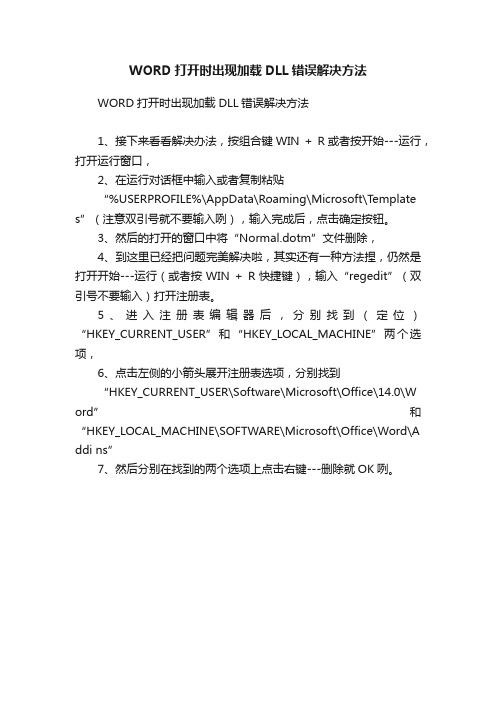
WORD打开时出现加载DLL错误解决方法WORD打开时出现加载DLL错误解决方法
1、接下来看看解决办法,按组合键WIN + R或者按开始---运行,打开运行窗口,
2、在运行对话框中输入或者复制粘贴
“%USERPROFILE%\AppData\Roaming\Microsoft\T emplate s”(注意双引号就不要输入咧),输入完成后,点击确定按钮。
3、然后的打开的窗口中将“Normal.dotm”文件删除,
4、到这里已经把问题完美解决啦,其实还有一种方法捏,仍然是打开开始---运行(或者按WIN + R快捷键),输入“regedit”(双引号不要输入)打开注册表。
5、进入注册表编辑器后,分别找到(定位)“HKEY_CURRENT_USER”和“HKEY_LOCAL_MACHINE”两个选项,
6、点击左侧的小箭头展开注册表选项,分别找到
“HKEY_CURRENT_USER\Software\Microsoft\Office\14.0\W ord”和“HKEY_LOCAL_MACHINE\SOFTWARE\Microsoft\Office\Word\A ddi ns”
7、然后分别在找到的两个选项上点击右键---删除就OK咧。
加载DLL文件失败的解决办法

加载DLL文件失败的解决办法开机提示找不到 *.dll 解决小结。
最近这个问题很多,把这个也总结一下吧,欢迎大家提出其它意见供大家参考:首先查一下是哪个.dll无法加载,试着手动regsvr32 *.dll加载试试1、开始-运行,输入msconfig,在“启动”中把相关自启动的选项都去掉。
2、关闭系统还原。
(我的电脑-属性-系统还原,选择“在所有的驱动器上关闭系统还原”)3、把C:\Documents and Settings\用户名\Local Settings\Temp和C:\Documents and Settings\用户名\Local Settings\Temporary Internet Files文件夹下的所有文件都删除。
(如果看不到此文件夹,工具-文件夹选项,在“查看”中有一项是“隐藏文件和文件夹”,选择“显示所有文件和文件夹”)4、把C:\WINDOWS\Prefetch文件夹下的所有文件都删除。
5、控制面板-服务,把你认为不需要的服务都改为“手动”并停用。
6、关闭各种视觉效果(我的电脑-属性,弹出的窗口里选择“高级”标签,性能的设置,选择最佳性能,或者只保留倒数第二项、倒数第三项和在窗口和按钮上保持视觉样式。
)7、关闭远程协助(我的电脑-属性,弹出的窗口里选择“远程”标签,然后取消下面两个选项的选择。
)8、安装优化软件(二者选一即可) TuneUp Utilities 或者Windows 优化大师或者其它的......可能是这个dll因为某些原因(最大的可能是因为它是个病毒或流氓软件的dll 文件,被杀软删除了)丢失了,但其相关的注册信息却还在,导致系统开机时还加载它,却又找不到它的文件,所以报错。
如果你点击“确定”后,系统没有什么不正常,并且可以正常运行的话,你可以用这个软件清理掉这个开机加载项,以后开机就不会出现这个信息了。
Autoruns:开机启动项管理DLL文件即动态链接库文件,是一种可执行文件,它允许程序共享执行特殊任务所必需的代码和其他资源。
加载XX.dll时出错 找不到指定模块 简单处理方法

加载XX.dll时出错找不到指定模块简单处理方法经常在求助中心看到一些网友求助解决有关加载XX.dll时出错的帖子。
出现这种情况一般都是杀毒后的后遗症,或者卸载软件不正确有残留。
虽然病毒已经不在了,但系统里相关加载设置还在,当这些加载项加载病毒时,实体文件已经被你杀掉了不存在了,所以就会提示错误。
解决方法1:开始菜单--运行--输入msconfig回车打开系统配置实用程序--启动项在启动栏里把XX.dll前面的勾去掉就行了重启电脑,通常到这就可以了,如果还弹出来再进行第2步2:开始——运行——regedit回车打开注册表编辑器按F3查找将XX.dll输入,搜索把所有找到的项都删除了就可以了。
如果还是弹出再进行第3步,呵呵,可别闲麻烦啊。
3:有些病毒并没有在启动项或者注册表留下加载项。
你可以显示所有隐藏文件,然后打开C:\Documents and Settings\Administrator\「开始」菜单\程序\启动,看看此目录下是否有不明程序运行.打开C:\Documents and Settings\All Users\「开始」菜单\程序\启动,看看是否有不明程序在运行,打开C:\Documents and Settings\Default User\「开始」菜单\程序\启动\如果在这里面没有找到相应的XX.dll,也有可能是病毒在启动组写了一个批处理,通过批处理来加载病毒。
不管怎么样,这里面的文件是全部可以删除的,对系统正常使用是没有影响的,还可以加快电脑启动。
4:最近还发现一种情况,有些错误经过上面3种方法都没有找到相关信息。
但是后来在计划任务中却找到了身影,通过计划任务来调用.dll,虽然处理方法很简单,但这是最容易让我们忽视的地方。
(起先我也忽视了这个地方)。
打开控制面板---计划任务--删除相关信息---即可。
一般通过以上4步,基本上都应该可以解决问题。
强烈建议:养成良好的上网习惯,不上陌生网站,不上不良网站,不接受陌生人发来的连接或者文件,不乱下载东西,要下载到正规网站下载。
windows启动时候提示“加载XX.dll文件找不到指定的模块的解决办法
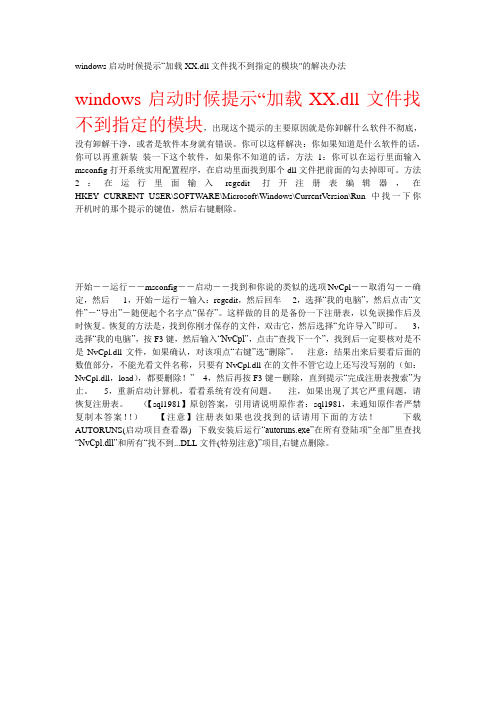
windows启动时候提示“加载XX.dll文件找不到指定的模块"的解决办法windows启动时候提示“加载XX.dll文件找不到指定的模块,出现这个提示的主要原因就是你卸解什么软件不彻底,没有卸解干净,或者是软件本身就有错误。
你可以这样解决:你如果知道是什么软件的话,你可以再重新装装一下这个软件,如果你不知道的话,方法1:你可以在运行里面输入msconfig打开系统实用配置程序,在启动里面找到那个dll文件把前面的勾去掉即可。
方法2:在运行里面输入regedit打开注册表编辑器,在HKEY_CURRENT_USER\SOFTWARE\Microsoft\Windows\CurrentVersion\Run 中找一下你开机时的那个提示的键值,然后右键删除。
开始--运行--msconfig--启动--找到和你说的类似的选项NvCpl--取消勾--确定,然后 1,开始-运行-输入:regedit,然后回车 2,选择“我的电脑”,然后点击“文件”-“导出”-随便起个名字点“保存”。
这样做的目的是备份一下注册表,以免误操作后及时恢复。
恢复的方法是,找到你刚才保存的文件,双击它,然后选择“允许导入”即可。
3,选择“我的电脑”,按F3键,然后输入“NvCpl”,点击“查找下一个”,找到后一定要核对是不是NvCpl.dll文件,如果确认,对该项点“右键”选“删除”。
注意:结果出来后要看后面的数值部分,不能光看文件名称,只要有NvCpl.dll在的文件不管它边上还写没写别的(如:NvCpl.dll,load),都要删除!” 4,然后再按F3键-删除,直到提示“完成注册表搜索”为止。
5,重新启动计算机,看看系统有没有问题。
注,如果出现了其它严重问题,请恢复注册表。
(【sql1981】原创答案,引用请说明原作者:sql1981,未通知原作者严禁复制本答案!!) 【注意】注册表如果也没找到的话请用下面的方法! 下载AUTORUNS(启动项目查看器) 下载安装后运行“autoruns.exe”在所有登陆项“全部”里查找“NvCpl.dll”和所有“找不到...DLL文件(特别注意)”项目,右键点删除。
加载dll文件失败,系统找不到指定模块解决方法

加载dll文件失败,系统找不到指定模块解决方法(2012-11-01 22:23:06)转载▼标签:杂谈前些天,电脑中了病毒,病毒删除后,留了点后遗症,困惑了好几天,问题终于解决了。
方法如下(网上资源转摘)以备后用:这是因为开机自启动的应用程序找不到要调用的DLL文件给出的错误提示。
我们所要做的是判断这个DLL文件是正常应用程序的还是病毒的。
(通常病毒的成份会比较多。
这里我把3721,新浪的那些个鬼玩意儿也归为病毒)如果是正常应用程序的话。
如果可以找到这个DLL文件的话。
那么在运行里输入cmd回车调出命令提示符。
然后把目录转自应用程序的安装目录下。
运行regsvr32 xxxx.dll(就是不能正常加载的那个DLL文件)重新注册一次就可以了。
如果找不到的话。
那你就重新安装这个应用程序吧。
病毒这种情况见得比较多。
最有可能的就是病毒文件本身已经被杀毒软件查杀并删除了。
可启动信息还残留在电脑里。
也就是说。
在开机的时候系统还是会自动搜寻这个文件并试图运行他。
如果找不到的话就会给出类似的提示(所以这里可以举一反三。
并不只是DLL文件。
EXE文件等也是这个原因)这样的话。
你可以在开机启动项里找一找他。
1.电脑加载出错找不到指定的模块若是C:/WINDOWS/bownlo~/cnsMin.dll楼主点开始--运行--regedit--查找--cnsMin.dll--F3--删除--重启即可.]2.如果电脑开机出现'加载c:\progra`1\tencent\ssplus\update\temp2.dat时出错找不到指定的模块这个是QQ的问题,你把QQ御了再重装下,或者将启动时默认启动QQ的那个删掉,在开始,程序,启动栏里,如果没有,你可以尝试下卸掉QQ,重新安装看看]3.出现---加载"c:\**\****.dll"文件时出错,找不到指定模块的解决办法我的许多朋友的机子经常出现开机加载问题,他们被这个问题搞的很烦,久病成医,..下面介绍一下心得:【分析】电脑病毒、木马、流氓软件没杀干净,注册表残留了无用的DLL文件。
RUNDLL加载时出错找不到指定模块

答案一 这表明这个文件没有找到了,不过应该不是系统该有的文件,直接从注册表中搜索 c:\windows\ycejpy77.dll,然后将搜索到的项清空,或者删除就可以了 需要从安全模式操作才可以 答案二 RUNDLL 应该是个木马,被删了,但模块还在。点开始-运行 输入“regedit”回车,打开的 是 注 册 表 , 要 小 心 操 作 哦 。“ 编 辑 ” - “ 查 找 ” 输 入 “ RUNDLL ” 回 车 把 查 出 的 C:\windows\system32\msibm\RUNDLL 删去。有几个删几个。OK 它一般在这两个位置下面: HKEY_LOCAL_MACHINE\SOFTWARE\Microsoft\Windows\CurrentVersion\policies\Expl orer\Run HKEY_LOCAL_MACHINE\SOFTWARE\Microsoft\Windows\CurrentVersion\Run 看看可以吗 灵活运用一下 答案三 一般是病毒的尸体~ 简单,让它自动恢复就可以了。 方法: 选择 C 盘“属性”/点击“工具”,选择“查错/开始检查”,然后勾上“自动修复文件系统错误、 扫描并试图修复坏扇区”,再点击“开始”即可。 然后重启,电脑会在启动时检查硬盘,并自动恢复丢失的小文件。(系统本身有备份的,所以能 自动恢复) 在运行中输入:msconfig.exe,把其启动项的勾去掉,就可以了。 找不到指定模块,那是因为,把木马的模块给删除了,当然后你找不到了,如果还能找到,那说 明木马没有删除。当说找不到指定模块,应该说是好事,不需要大惊小怪。 以上只代表个人观点。 也有可能是系统文件丢失,一般不会。在开始菜单的运行中运行 sfc,插入系统光盘修复吧。 或者用安装盘引导,用修复安装。 实在不行了先在故障恢复台或 DOS 下删除这个文件,再覆盖安装。 教你一个简单的方法 在运行窗口敲入如下命令: regsvr32 C:\windows\system32\msapi32.dll /u 运行后就不会再有烦恼了!!! 答案四 DLL 是 Dynamic Link Library 的缩写,意为动态链接库。在 Windows 中,许多应用程序并不 是一个完整的可执行文件,它们被分割成一些相对独立的动态链接库,即 DLL 文件,放置于系 统中。当我们执行某一个程序时,相应的 DLL 文件就会被调用。一个应用程序可有多个 DLL 文 件,一个 DLL 文件也可能被几个应用程序所共用,这样的 DLL 文件被称为共享 DLL 文件。DLL 文件一般被存放在 C:\Windows\System 目录下。 1、如何了解某应用程序使用哪些 DLL 文件
电脑提示缺少dll文件怎么办缺少dll文件修复方法
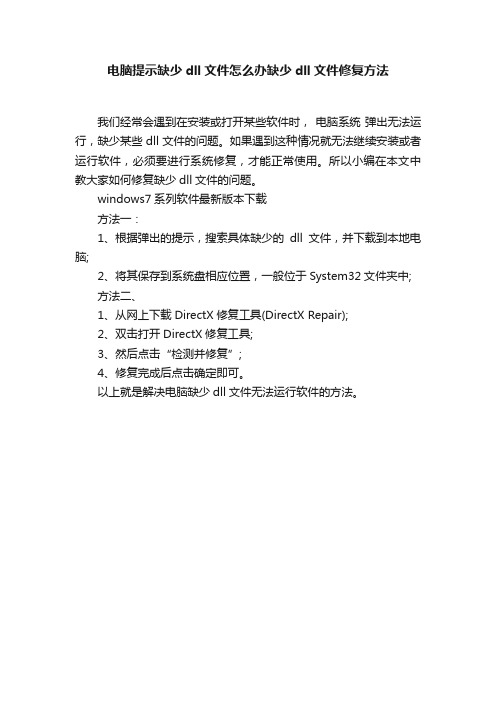
电脑提示缺少dll文件怎么办缺少dll文件修复方法
我们经常会遇到在安装或打开某些软件时,电脑系统弹出无法运行,缺少某些dll文件的问题。
如果遇到这种情况就无法继续安装或者运行软件,必须要进行系统修复,才能正常使用。
所以小编在本文中教大家如何修复缺少dll文件的问题。
windows7系列软件最新版本下载
方法一:
1、根据弹出的提示,搜索具体缺少的dll文件,并下载到本地电脑;
2、将其保存到系统盘相应位置,一般位于System32文件夹中;
方法二、
1、从网上下载DirectX修复工具(DirectX Repair);
2、双击打开DirectX修复工具;
3、然后点击“检测并修复”;
4、修复完成后点击确定即可。
以上就是解决电脑缺少dll文件无法运行软件的方法。
如何解决Win7安装驱动程序找不到指定模块
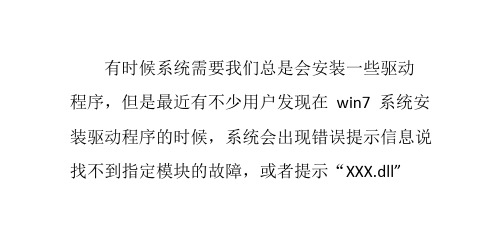
中键入 cd,回车;
整个城市找不到尽头,让他停下的是成千上百的街道和无始无终的生活方式
2、然后再继续输入 diraeevts.dll/s,回车, (aeevts.dll 代表想要寻找的.dll 文件名称);
3 、接着就会看到计算机中所有的 aeevts.dll 文件路径都会被列出,然后记下其中 一个路径,按照刚才记下的一个文件路径找到 aeevts.dll 文件并复制一下;
有时候系统需要我们总是会安装一些驱动 程序,但是最近有不少用户发现在 win7 系统安 装驱动程序的时候,系统会出现错误提示信息说 找不到指定模块的故障,或者提示“XXX.dll”
文件丢失情况,这是什么原因导致会出现无法安 装系统驱动程序呢?现在就跟大家分享一下如 何解决 Win7 安装驱动程序找不到指定模块吧。
原因:
整个城市找不到尽头,让他停下的是成千上百的街道和无始无终的生活方式
应用软件在运行的时候一般都是优先从自 己的安装目录中调用所需的模块(.dll)文件,
但是如果没有所需文件就会再到 WindowsSystem32 文件夹中调用,那么如果连 WindowsSystem32 文件夹中也没有需要的文件, 就会出现上述的错误信息提示,只要与 Windows7
了哦。
0c24f2cb w成千上百的街道和无始无终的生活方式
整个城市找不到尽头,让他停下的是成千上百的街道和无始无终的生活方式
4、最后打开 X:WindowsSystem32 文件夹(X 代表系统盘盘符),将刚才复制的 aeevts.dll 文 件粘贴进来,最后重新安装完整的程序就可以 了。
关于如何解决 Win7 安装驱动程序找不到指 定模块就为大家介绍了上面的方法了,如果你在 安装驱动的过程中也遇到过上面的问题的话,不 妨尝试一下上面的方法吧,这样就可以安装驱动
电脑出现出错模块的解决方法

电脑出现出错模块的解决方法一般开机时出现找不到模块的原因是:我们正常卸载某款软件,但是没有卸载干净,特别是在注册表的启动信息里还留有这些dll文件,这样就导致了找不到模块了。
下图是流氓软件3721的加载模块错误,以这个为演示,希望大家可以学会。
第一种方法:在左下角的开始、运行中输入 msconfig -6 命令,找到启动项目,然后找到出错的模块前面的勾去掉,点应用,关闭,退出而不重启,即可。
第二种方法:第一步:在左下角的开始、运行中输入注册表 regedit 命令。
第二步:点注册表中最上面的“ 我的电脑”,此步骤意义是从注册表根目录下开始查找我们要找的错误模块。
第三步:再点“编辑”、“查找”。
第四步:在“查找目录”中输入那个错误的模块名称,注意一定要把模块的主文件名与扩展名都写上(.dll),点“查找下一个”。
第五步:在不出现“注册表搜索完毕”的前提下,应该可以找到我们的那个错误模块,一般找到的话都会在右侧显示为蓝色,如下图,我们找到了cnsm.dll,这里我们在名称上点右键删除此模块即可。
关闭注册表,重新启动机器,以检测我们是否真正操作成功。
喜欢手动查找的朋友,可以尝试到以下位置看看。
找到 HKEY_CURRENT_USER\Software\Microsoft\Windows\Current Version下面的Run,Runonce,RunServices找到HKEY_LOCAL_MACHINE\Software\Microsoft\Windows\CurrentVersion 下面的Run,Runonce,RunServices 中找到那个出错的模块,然后删除.第三种方法:在开始、运行中输入regsvr32 模块路径和名字 /u 以上三种方法应该可以解决这个问题,如有其它不明白的可以留言。
DLL错误这样来修复

DLL错误这样来修复作者:杨鑫芳来源:《电脑知识与技术·经验技巧》2015年第04期在平时使用Windows操作系统进行办公、学习的过程中,想必很多人都遇到过“加载xxx.DLL时出错,找不到指定的模块”和“加载xx.DLL失败”之类的程序错误提示吧?尤其是系统的使用时间过长或是用户喜欢不断安装与卸载软件,便很容易导致系统发生此类DLL文件(DynamiC Link Library“动态链接库”)错误。
发生这种错误的原因比较多,比如病毒和木马插件恶意修改了Windows的注册表设置、安装试用软件时破坏了系统原有的DLL文件以及用户误操作删除了某DLL文件等等。
当出现DLL错误之后,一般的修复措施不外乎是进入注册表编辑器删除相关的残留键值信息和进入Windows系统配置将相关的启动加载项取消,或者是根据提示重新到相关的网站上下载对应的DLL文件,甚至干脆使用Ghost软件进行系统恢复。
其实我们完全可以借助一些工具软件来修复与DLL文件错误相关的故障,甚至是EXE程序错误和SYS系统错误等各种文件被破坏或丢失的问题。
一、一键式扫描修复的DLL Suite作为一款系统修复软件,DLL Suite在修复DLL文件错误方面非常给力,它以修复DLL、EXE、SYS和DRV错误为主要特色,同时又兼具磁盘清理、注册表清理、系统垃圾清理、软件卸载和系统更新等功能,从而保护系统安全和优化系统效率。
首先到http:///cKzwFPB 4nfrXn(访问密码:537b)下载DLLSuite.rar压缩包文件,大小为15.7MB,解压缩之后运行DLLSuite_Setup_2013.exe应用程序进行软件的安装;接着运行DLL Suite,点击其右上方的“Language”并从中选择“中文繁体”将界面设置为中文,点击中间的“一键式扫描修复”按钮,DLL Suite便开始了扫描过程;很快就会有扫描结果显示出来:“DLL错误:131”,下方则是详细的“发现问题”项列表,点击“修复”按钮即可开始修复过程。
dll找不到指定的模块[Win7笔记本提示模块xxxdll已加载但找不到接口怎么处理]
![dll找不到指定的模块[Win7笔记本提示模块xxxdll已加载但找不到接口怎么处理]](https://img.taocdn.com/s3/m/ad19bb5b3a3567ec102de2bd960590c69ec3d80b.png)
dll找不到指定的模块[Win7笔记本提示模块xxxdll已
加载但找不到接口怎么处理]
1、先介绍注册方法,以mfc42.dll文件为例,先从开始菜单中打开“运行”程序。
2、在运行对话框中输入regvr32mfc42.dll命令,确定,就可对
mfc42.dll文件进行注册。
成功注册如下图。
3、但是,有的时候注册链接库文件时,会弹出如下提示“模块已"某某某.dll"加载,但找不到入口点DLLRegiterServer”。
4、遇到这们的情况,先要弄清楚,只是这一个mfc42.dll文件无法注册,还是所有的dll文件都无法注册。
可以把mfc42.dll换成其它dll 文件,注册试试(注册方法,这种dll文件,可以到C:\windwo\ytem32\文件夹中去找一个试试,若是64位系统,则到C:\windwo\SyWOW64\文件夹找)。
6、如果是所的的dll文件都无法注册,则是系统有问题,可以用管理员身份进行注册,方法,从开始菜单中打开“命令提示符”,要以管理员身份打开。
7、进入以管理员身份的命令提示符窗口后,输入regvr32某某
某.dll注册命令,回车,即可注册。
8、如果提示“DLLRegiterServer在某某某.dll已成功”,则表明成功注册。
开机弹出“加载时出错找不到指定模块”的解决方法

开机弹出“加载时出错找不到指定模块”的解决方法
有时我们在杀毒过后重启电脑会弹出找不到指定模块的窗口,而且每次启动电脑都这样,很是烦人。
比如弹出以下窗口:
第一个:
第二个:
这是因为我们删过什么东西,比如病毒等等,但是加载项还有就会这样,你只要把这个加载项删了就可以了!
方法一:请打开注册表编辑器(在运行中输入regedit)。
找到
HKEY_LOCAL_MACHINE\SOFTWARE\Microsoft\Windows\Cur rentVersion\Run
第一个就删除DTService.dll键值(键值为rundll32.exe C:\WINDOWS\system32\dtservic.dll,Load)
第二个就删除supdate2.dll键值。
重启后即可解决。
加载错误的文件是哪个就删除相应的键值,基本可以解决这个问题吧!
再如:
方法二:因为你只是将那个文件删除了,启动项里还是有的.将启动项里的相关项都去掉前面的钩就行了。
msdc32.dll这个估计是病毒,给删除了,找不到启动项,试下在开始运行里输入msconfig,去掉启动选项卡里的相关项前面的勾,再在注册表里搜索msdc32.dll,找到后删除。
运行regedit进入注册表编辑器查找msdc32.dll项删除即可。
手动在注册表去掉键值:
从开始->运行,
输入
regedit
打开窗口上,点菜单栏编辑->查找
输入
msdc32.dll
把找到的键值删除
按F3继续,直到完成。
重启就应该没有了。
开机弹出:加载dll时出错

你所说的故障可能是因为3721修改了系统注册表中的启动组,但程序的相关文件却被用户的杀毒软件拦截删除了,所以导致系统会出现这样的提示。建议下载一些清理程序进行清理,如:恶意软件清理助手(/soft/42382.htm)
清理后用这个软件进行系统的“免疫”
IE清道夫Upiea
使用方法:/info/9986-1.htm
下载:/html/013612004112401.html
问题:PC启动后出现警告模块:加载C:\PROGRA~1\3721\helper.dll时出错
答:开始--运行:msconfig--启动:helper 前那个勾勾去掉,重启正常。
ห้องสมุดไป่ตู้
卸载3721后遗症,开始运行msconfig启动项中钩掉3721相关启动项的钩即可
这是一个名为3721的流氓软件导致的
如何解决电脑上无法打开的dll文件
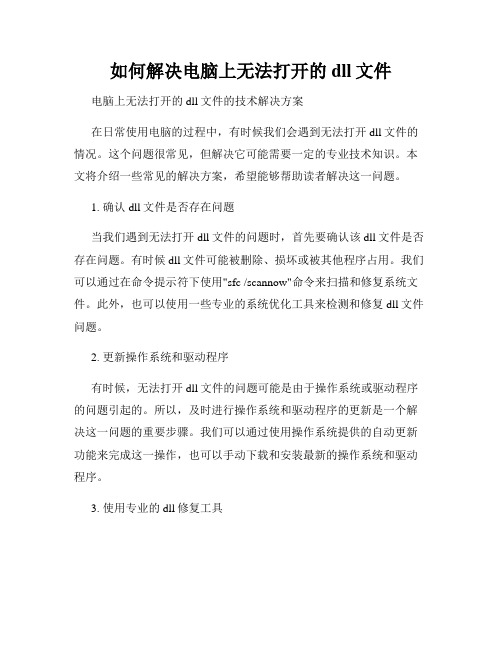
如何解决电脑上无法打开的dll文件电脑上无法打开的dll文件的技术解决方案在日常使用电脑的过程中,有时候我们会遇到无法打开dll文件的情况。
这个问题很常见,但解决它可能需要一定的专业技术知识。
本文将介绍一些常见的解决方案,希望能够帮助读者解决这一问题。
1. 确认dll文件是否存在问题当我们遇到无法打开dll文件的问题时,首先要确认该dll文件是否存在问题。
有时候dll文件可能被删除、损坏或被其他程序占用。
我们可以通过在命令提示符下使用"sfc /scannow"命令来扫描和修复系统文件。
此外,也可以使用一些专业的系统优化工具来检测和修复dll文件问题。
2. 更新操作系统和驱动程序有时候,无法打开dll文件的问题可能是由于操作系统或驱动程序的问题引起的。
所以,及时进行操作系统和驱动程序的更新是一个解决这一问题的重要步骤。
我们可以通过使用操作系统提供的自动更新功能来完成这一操作,也可以手动下载和安装最新的操作系统和驱动程序。
3. 使用专业的dll修复工具如果上述方法无法解决问题,那么我们可以考虑使用一些专业的dll 修复工具。
这些工具可以扫描系统并自动修复损坏的dll文件。
在使用这些工具之前,建议先备份重要文件和系统。
4. 检查病毒和恶意软件有时候,电脑上无法打开dll文件的问题可能是由于病毒或恶意软件的感染引起的。
因此,我们应该定期检查电脑是否感染了病毒或恶意软件,并使用杀毒软件和防火墙保护我们的电脑。
在发现病毒或恶意软件后,我们需要及时清除并修复受损的dll文件。
5. 考虑重新安装软件如果上述方法都无法解决问题,那么我们可以考虑重新安装相关的软件。
有时候dll文件无法打开是由于软件安装不完整或损坏引起的。
重新安装软件可以重新初始化相关的dll文件,解决无法打开dll文件的问题。
总结无法打开电脑上的dll文件是一个常见的问题,但也是一个有一定专业深度的问题。
通过确认dll文件是否存在问题、更新操作系统和驱动程序、使用专业的dll修复工具、检查病毒和恶意软件,以及考虑重新安装软件等解决方案,我们可以解决无法打开dll文件的问题,并保证电脑的正常运行。
电脑找不到模块解决方法
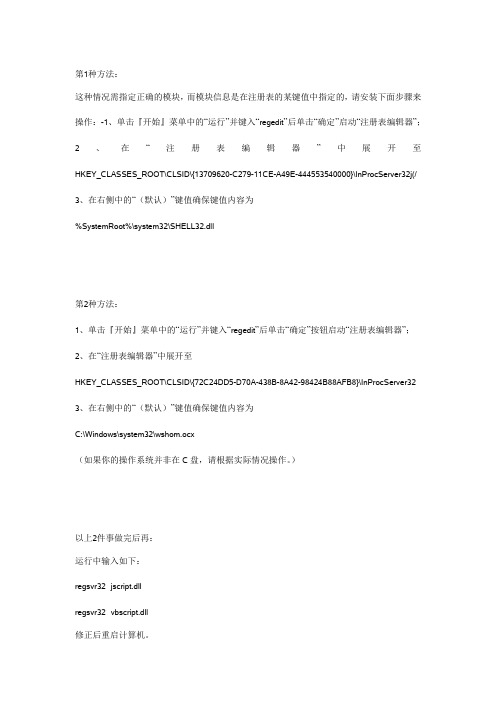
第1种方法:
这种情况需指定正确的模块,而模块信息是在注册表的某键值中指定的,请安装下面步骤来操作:-1、单击『开始』菜单中的“运行”并键入“regedit”后单击“确定”启动“注册表编辑器”;
2、在“注册表编辑器”中展开至HKEY_CLASSES_ROOT\CLSID\{13709620-C279-11CE-A49E-444553540000}\InProcS erver32j(/
3、在右侧中的“(默认)”键值确保键值内容为
%SystemRoot%\system32\SHELL32.dll
第2种方法:
1、单击『开始』菜单中的“运行”并键入“regedit”后单击“确定”按钮启动“注册表编辑器”;
2、在“注册表编辑器”中展开至
HKEY_CLASSES_ROOT\CLSID\{72C24DD5-D70A-438B-8A42-98424B88AFB8}\InProc Server32
3、在右侧中的“(默认)”键值确保键值内容为
C:\Windows\system32\wshom.ocx
(如果你的操作系统并非在C盘,请根据实际情况操作。
)
以上2件事做完后再:
运行中输入如下:
regsvr32 jscript.dll
regsvr32 vbscript.dll
修正后重启计算机。
实在不行!你再把C盘WINDOWS里的隐藏文件夹inf从和你电脑一样配置的电脑上复制一份复制一份过来就可以了·!~。
如何修复电脑系统出现DLL文件丢失的问题

如何修复电脑系统出现DLL文件丢失的问题随着电脑在我们日常生活中的广泛应用,我们经常会遇到一些电脑系统问题,其中之一就是DLL文件丢失的问题。
DLL文件是动态链接库文件,它包含了许多函数和程序代码,为应用程序提供必要的支持。
当我们的电脑系统出现DLL文件丢失的情况时,会导致一些应用程序无法正常运行。
本文将介绍一些常见的修复方法,帮助您解决这个问题。
首先,我们可以尝试使用系统自带的修复工具来解决问题。
对于Windows系统来说,我们可以使用系统自带的“系统文件检查器”工具。
打开命令提示符窗口,输入“sfc /scannow”命令并按下回车键。
系统文件检查器将会扫描并修复系统中的损坏文件,包括DLL文件。
这个过程可能需要一些时间,取决于您的电脑性能和文件数量。
完成后,重新启动电脑,看看问题是否得到解决。
其次,如果系统自带的修复工具无法解决问题,我们可以尝试使用第三方的DLL修复工具。
市面上有许多这样的工具可供选择,例如DLL Suite、DLL-Files Fixer等。
这些工具可以自动扫描并修复丢失或损坏的DLL文件。
在使用这些工具之前,建议您先进行一些调查,选择信誉良好、用户评价较高的工具。
同时,注意下载和安装时的来源,以免引入恶意软件。
此外,如果您知道丢失的DLL文件的名称,您还可以尝试手动下载和安装该文件。
在互联网上有许多网站提供DLL文件的下载,您可以搜索并找到所需的文件。
然而,需要注意的是,下载DLL文件存在一定的风险,因为有些文件可能被恶意软件篡改。
建议您仔细选择下载来源,并使用杀毒软件对下载的文件进行扫描。
在安装DLL文件之前,最好备份您的系统,以防止出现其他问题。
最后,如果以上方法都无法解决问题,您可以考虑重新安装操作系统。
重新安装操作系统会将系统恢复到初始状态,并重新安装所有的系统文件,包括DLL文件。
在进行操作系统重新安装之前,务必备份您的重要文件和数据,以免丢失。
同时,确保您有操作系统的安装介质和有效的许可证。
- 1、下载文档前请自行甄别文档内容的完整性,平台不提供额外的编辑、内容补充、找答案等附加服务。
- 2、"仅部分预览"的文档,不可在线预览部分如存在完整性等问题,可反馈申请退款(可完整预览的文档不适用该条件!)。
- 3、如文档侵犯您的权益,请联系客服反馈,我们会尽快为您处理(人工客服工作时间:9:00-18:30)。
如果你不知道的话,
方法1:你可以在运行里面输入msconfig打开系统实用配置程序,在启动里面找到那个dቤተ መጻሕፍቲ ባይዱl文件把前面的勾去掉即可;
方法2:在运行里面输入regedit打开注册表编辑器,在 HKEY_LOCAL_MACHINE\SOFTWARE\Microsoft\Windows\CurrentVersion\Run HKEY_CURRENT_USER\SOFTWARE\Microsoft\Windows\CurrentVersion\Run 中找一下你开机时的那个提示的键值,然后右键删除。
